
Starte Fjernkontroll
Hvis du vil starte Fjernkontroll, skriver du inn maskinens IP-adresse i nettleseren. Kontroller IP-adressen konfigurert for maskinen før du utfører denne handlingen. Angi en IP-adresse
Av sikkerhetsårsaker kan du ikke logge inn på Fjernkontroll med standardpassordet (7654321) for administratorbrukeren. Logg inn på Fjernkontroll etter at du har endret passordet for administratorbrukeren fra kontrollpanelet.
 (Innst./Registrer)
(Innst./Registrer)  <Styringsinnstillinger>
<Styringsinnstillinger>  <Brukerstyring>
<Brukerstyring>  <Autentiseringsstyring>
<Autentiseringsstyring>  <Lagre/rediger autent. for bruker>
<Lagre/rediger autent. for bruker>  endre passordet for "Administrator"
endre passordet for "Administrator" |
Sørg for at du ikke glemmer passordet. Dersom du glemmer passordet ditt, tar du kontakt med din forhandler. Når både maskinen og Active Directory-serveren er angitt som enheter for brukergodkjenning (Konfigurere brukerinnloggingsmetodene og godkjenningsenhetene), må tidsinnstillingen til Active Directory-serveren samsvare med den til maskinen. |
 |
Bruke TLS-kryptering for kommunikasjonNår du vil kryptere Fjernkontroll-kommunikasjon, konfigurerer du TLS-nøkkelen og -sertifikatet (Konfigurere nøkkel og sertifikat for TLS), går til <Fjernkontrollinnstillinger>-innstillingen (<Fjernkontrollinnstillinger>) og setter <Bruk TLS> til <På>, og slår deretter maskinen av og på igjen. Logge inn på Fjernkontroll ved bruk av standardpassordet til administratorbrukerenDu kan også tillatte innlogging på Fjernkontroll ved bruk av standardpassordet til administratorbrukeren. (  (Innst./Registrer) (Innst./Registrer)  <Styringsinnstillinger> <Styringsinnstillinger>  <Sikkerhetsinnst.> <Sikkerhetsinnst.>  <Innst. for autentisering/passord> <Innst. for autentisering/passord>  <Passordinnstillinger> <Passordinnstillinger>  <Tillat bruk av standard passord for ekstern tilgang> <Tillat bruk av standard passord for ekstern tilgang>  <På>) <På>) |
Starte Fjernkontroll
1
Start nettleseren.
2
Skriv inn IP-adressen til maskinen, og trykk deretter på [ENTER]-tasten på datamaskinens tastatur.
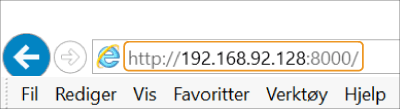
Skriv inn "http://<IP-adressen til maskinen>/" i adressefeltet.
Når du bruker en IPv6-adresse, må du sette IP-adressedelen i klammeparenteser ([ ]) (Eksempel: http://[fe80::2e9e:fcff:fe4e:dbce]/).

Hvis Fjernkontroll ikke starter
Hvis innloggingsskjermen ikke vises i trinn 3 av denne prosedyren, tømmer du nettleserens hurtigbuffer og skriver inn IP-adressen igjen.
Hvis en melding relatert til sikkerhet vises
En advarselsmelding kan vises hvis kommunikasjon med Fjernkontroll er kryptert. Hvis det ikke er noen problemer med sertifikatet eller TLS-innstillingene, kan du fortsette å bruke nettleseren.
3
Logg inn på Fjernkontroll.
Skriv inn et registrert brukernavn og passord i [Brukernavn] og [Passord], velg innloggingsstedet i [<User Name>], og klikk på [Logg inn (gjest)].
Hvis [Innloggingssted:] vises, kan uregistrerte brukere klikke på denne knappen og logge inn som generelle brukere.

Med noen innstillinger for brukergodkjenning kan Fjernkontroll hoppe over innloggingsskjermen og vise hovedskjermen (portalsiden) direkte. Skjermbildet for Fjernkontroll
 Hvis tofaktorautentisering er aktivert
Hvis tofaktorautentisering er aktivert
Du må angi et engangspassord for å logge på, i tillegg til passordet angitt i "Registrere brukerinformasjon".
 |
For å få tak i et engangspassord, må en mobilapp (Microsoft Authenticator eller Google Authenticator) installeres på en mobilenhet som f.eks. smarttelefon eller nettbrett. Tidspunktet på mobilenheten må også tilsvare tidspunktet på maskinen. |
1 | Skriv inn et registrert brukernavn og passord i [Brukernavn] og [Passord], velg innloggingsstedet i [<User Name>], og klikk på [Logg inn (gjest)].  Hvis du allerede har registrert en konto i mobilappen, fortsetter du til trinn 4. Hvis tofaktorautentisering er deaktivert for en brukerkonto, men kontoen er konfigurert slik at den krever bruk av tofaktorautentisering i [Krever alltid autentisering med to faktorer.], må tofaktorautentisering aktiveres med mobilappen. |
2 | Sjekk meldingen som vises, og trykk på [OK]. |
3 | Start mobilappen og bruk den til å skanne QR-koden som vises på fjernkontrollens skjermbilde.  Hvis du ikke kan skanne QR-koden, angir du nøkkelen som vises i [Nøkkel for manuell inntasting:]. |
4 | På [Engangspassord:]-skjermbildet oppgir du engangspassordet som vises i mobilappen. For senere pålogginger kan du ganske enkelt logge på ved å oppgi engangspassordet for kontoen registrert i mobilappen. |
 |
Hvis du ikke kan logge på fjernkontrollen fordi du har mistet mobilenheten eller ved et uhell har slettet kontoinformasjonen registrert i mobilappen, kan du se "Aktivere tofaktorautentisering". |
4
Kontroller at portalsiden for Fjernkontroll vises. Skjermbildet for Fjernkontroll
 |
Når du bruker Fjernkontroll til å betjene maskinen, må du ikke bruk nettleserens [Tilbake]-knapp. Siden endrer seg kanskje ikke korrekt hvis du bruker [Tilbake]-knappen. |
Stille inn tiden for tidsavbrudd etter å ha logget inn på fjernkontrollen
Brukeren logges automatisk ut dersom ingen handling utføres i løpet av en viss tidsperiode etter å ha logget inn på fjernkontrollen. Du kan angi tiden inntil brukeren er logget ut.
Start fjernkontrollen  [Innstillinger/lagring]
[Innstillinger/lagring]  [Nettverksinnstillinger]
[Nettverksinnstillinger]  [Innstillinger for økt]
[Innstillinger for økt]  [Tidsavbrudd etter Fjernkontroll-pålogging]
[Tidsavbrudd etter Fjernkontroll-pålogging]  angi tiden for tidsavbrudd etter innlogging
angi tiden for tidsavbrudd etter innlogging  [OK]
[OK]
 [Innstillinger/lagring]
[Innstillinger/lagring]  [Nettverksinnstillinger]
[Nettverksinnstillinger]  [Innstillinger for økt]
[Innstillinger for økt]  [Tidsavbrudd etter Fjernkontroll-pålogging]
[Tidsavbrudd etter Fjernkontroll-pålogging]  angi tiden for tidsavbrudd etter innlogging
angi tiden for tidsavbrudd etter innlogging  [OK]
[OK]Skjermbildet for Fjernkontroll
Portalsiden som vises nedenfor, vises når du logger inn på Fjernkontroll. Denne delen beskriver elementene som vises på portalsiden og de grunnleggende handlingene.
 |
Noen skjermelementer og funksjoner er kun tilgjengelige hvis du logger inn med administratorrettigheter. Hvis flere brukere betjener Fjernkontroll samtidig eller kontrollpanelet til maskinen blir betjent samtidig som Fjernkontroll, er den siste handlingen som utføres, effektiv. |
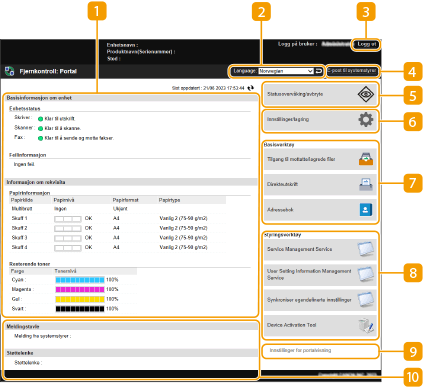
 Enhetsinformasjon
Enhetsinformasjon
Den gjeldende maskinstatusen vises, sammen med informasjon om feil, forbruksmateriell osv.
 Visningsspråk
Visningsspråk
Du kan bytte språket som vises på Fjernkontroll-skjermen.
 [Logg ut]
[Logg ut]
Logg ut fra Fjernkontroll og gå tilbake til innloggingssiden.
 [E-post til systemstyrer]
[E-post til systemstyrer]
Opprett en e-postmelding som skal sendes til administratoren. Administratorens e-postadresse kan angis i [Innstillinger/lagring]  [Brukerstyring]
[Brukerstyring]  [Innstillinger for systemstyrer/kontaktpersoninformasjon].
[Innstillinger for systemstyrer/kontaktpersoninformasjon].
 [Brukerstyring]
[Brukerstyring]  [Innstillinger for systemstyrer/kontaktpersoninformasjon].
[Innstillinger for systemstyrer/kontaktpersoninformasjon]. [Statusovervåking/avbryte]
[Statusovervåking/avbryte]
Du kan sjekke statusen til jobber eller avbryte behandlingen. Du kan også sjekke detaljert informasjon om mengden gjenværende toner og papir osv. Kontrollere status og logger
 [Innstillinger/lagring]
[Innstillinger/lagring]
Du kan endre maskininnstillingene. Du kan lagre innstillingsdetaljene til en datamaskin, eller importere dem fra en datamaskin til maskinen. Importere/eksportere innstillingsdata

Du kan bruke enten kontrollpanelet eller Fjernkontroll til å endre de fleste maskininnstillingene, men noen innstillinger kan kun endres ved å bruke den ene eller den andre.
 [Basisverktøy]
[Basisverktøy]
Du kan utføre operasjoner som å skrive ut dokumenter eller lagre/redigere mottakere.
 [Styringsverktøy]
[Styringsverktøy]
Du kan utføre administrasjon for elementer som MEAP-apper eller brukerinnstillingsinformasjon (Slette informasjon om brukerinnstillinger).
 [Innstillinger for portalvisning]
[Innstillinger for portalvisning]
Du kan endre rekkefølgen som knappene [Basisverktøy] og [Styringsverktøy] vises i på portalsiden.
 Meldinger/støtte
Meldinger/støtte
Meldinger fra administratoren vises, sammen med koblinger til informasjon om maskinstøtte. Viser meldinger fra administratoren
 |
Hvis du vil oppdatere den gjelden siden med den nyeste informasjonen, klikker du på |